Verwenden von Objekten in Trackingpfaden
So fügen Sie angepasste Objekte hinzu
1 Aktivieren Sie im Fenster Bewegung verfolgen die Option Angepasstes Objekt hinzufügen.
Im Vorschaufenster wird ein angepasstes Objekt angezeigt.
2 Passen Sie die Position des angepassten Objekts an, indem Sie einen der folgenden Schritte durchführen:
• Wählen Sie in der Dropdown-Liste Position eine Option aus.
• Ziehen Sie den Marker des angepassten Objekts im Vorschaufenster an die gewünschte Position.
3 Ziehen Sie im Vorschaufenster die Ecken des angepassten Objekts, um die Größe anzupassen.
4 Fahren Sie mit der Bewegungsverfolgung wie in den vorherigen Verfahren beschrieben fort, um den Trackingpfad zu erstellen.
5 Klicken Sie auf OK.
Das Dialogfeld „Bewegung verfolgen“ wird geschlossen und zur Überlagerungsspur wird ein Platzhalter hinzugefügt.
6 Suchen Sie im Archiv nach dem gewünschten Medienclip und ziehen Sie ihn auf den Platzhalter auf der Zeitachse. Drücken Sie beim Ziehen auf den Platzhalter die Taste [Strg], um den neuen Medienclip an der Position des Platzhalters auszurichten und den Platzhalter durch den Clip zu ersetzen.
So können Sie Teile von verfolgten Objekten weichzeichnen
1 Klicken Sie im Dialogfeld
Bewegung verfolgen auf die Schaltfläche
Mosaik anwenden 
, um das Mosaik zu aktivieren, und klicken Sie danach auf den Pfeil neben der Schaltfläche, um ein Mosaik in Form eines
Rechtecks oder eines
Kreises zu wählen.
Hinweis: Wenn Sie einen Multi-Point-Tracker verwenden, sind die Formoptionen nicht verfügbar, da die Form sich verändert und durch die Bewegung des Objekts bestimmt wird.
Der künftige unscharfe Bereich wird im Vorschaufenster als Raster angezeigt.
2 Passen Sie die Größe des Rasters so an, dass die Teile abgedeckt werden, die Sie weichzeichnen möchten. Ziehen Sie hierzu die Knoten in den Ecken des Rasters und passen Sie den Wert im Feld Mosaikgröße anpassen an.
Hinweis: Wenn Sie diese Funktion aktivieren, werden Optionen für angepasste Objekte ausgegraut.
3 Fahren Sie mit der Bewegungsverfolgung wie in den vorherigen Verfahren beschrieben fort, um den Trackingpfad zu erstellen.
Der Bereich des verfolgten Objekts weist einen mosaikähnlichen Effekt auf, wenn Sie das Video im Vorschaufenster des Hauptprogramms anzeigen.
4 Klicken Sie auf OK.
Zusammen mit der Bewegungsverfolgung ist diese Funktion besonders hilfreich beim Weichzeichnen von Elementen, die im Video nicht gezeigt werden sollen. Beispiele hierfür sind das Weichzeichnen von Gesichtern zum Schutz der Identität von Personen, das Abdecken von Autokennzeichen oder das Verbergen von geschützten Firmenlogos.
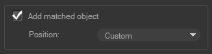
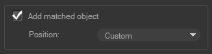
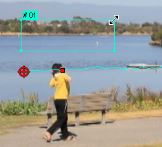
 , um das Mosaik zu aktivieren, und klicken Sie danach auf den Pfeil neben der Schaltfläche, um ein Mosaik in Form eines Rechtecks oder eines Kreises zu wählen.
, um das Mosaik zu aktivieren, und klicken Sie danach auf den Pfeil neben der Schaltfläche, um ein Mosaik in Form eines Rechtecks oder eines Kreises zu wählen.